Зміст
У цій статті я покажу вам, як можна виділити клітинку або діапазон клітинок за допомогою VBA Ви навчитеся виділяти одну клітинку, діапазон клітинок, клітинку з іменованим діапазоном, а також клітинку, пов'язану з іншою клітинкою за допомогою VBA .
Завантажити Практичний посібник
Виділити комірку за допомогою VBA.xlsm6 корисних способів виділення комірки за допомогою VBA в Excel
Розглянемо 6 найбільш корисних способів виділення комірки або діапазону комірок за допомогою VBA .
1. виділити комірку активного аркуша за допомогою VBA в Excel
Перш за все, виділимо комірку активного робочого аркуша з VBA в Excel.
Ось у мене є робочий зошит, який називається Робочий зошит1 Існує три робочі таблиці, які називаються Аркуш1 , Лист2 і Лист3 в робочій книзі. Активним аркушем є Аркуш1 .
Для виділення будь-якої комірки можна використовувати наступний рядок коду ( C5 у цьому прикладі) на активному аркуші:
⧭ Код VBA:
ActiveSheet.Range("C5").Select Або,
Активний аркуш.Клітинки(5,3).Вибрати 
⧭ Виходьте:
Запустіть його. І він виділить комірку C5 активного робочого аркуша Аркуш1 з Робочий зошит1 .

2. виберіть комірку активної книги, але не активного аркуша за допомогою VBA в Excel
Тепер виділимо комірку активної книги, але не активного аркуша. Наш активний аркуш Аркуш1 але цього разу ми виділимо комірку C5 з Лист2 .
Ви можете використовувати наступний рядок коду:
⧭ Код VBA:
Application.Goto Sheets("Sheet2").Range("C5") Або,
Application.Goto Sheets("Sheet2").Cells(5,3) Або,
Аркуші("Аркуш2").Активувати
Range("C5").Select

⧭ Виходьте:
Запустіть його. І він виділить комірку C5 робочого аркуша Лист2 активної робочої книжки Робочий зошит1 .

3. виділити комірку з активної книги за допомогою VBA в Excel
Цього разу ми виділимо комірку не з активної книги.
Наш активний робочий зошит - це Робочий зошит1 Але у нас є ще один робочий зошит, який називається Робочий зошит2 в тій же папці.
Виділимо комірку C5 з Аркуш1 з Робочий зошит2 .
Лінія VBA код буде:
⧭ Код VBA:
Application.Goto Workbooks("Workbook2.xlsx").Sheets("Sheet1").Range("C5") Або,
Додаток.Перейти Робочі книги("Робоча книга2.xlsx").Листи("Лист1").Комірки(5,3) Або,
Робочі книги("Робоча книга2.xlsx").Активувати
Sheets("Sheet1").Select

⧭ Виходьте:
Запустіть код, і він виділить комірку C5 з Аркуш1 з Робочий зошит2 .

4. виділення діапазону клітинок за допомогою VBA в Excel
Досі ми відібрали лише одну камеру.
Цього разу виділимо діапазон комірок (нехай B4:C13 у цьому прикладі).
Якщо це з активного робочого аркуша, то можна використовувати:
⧭ Код VBA:
Range("B4:C13").Select 
⧭ Вихідні дані
Буде виділено клітинки B4:C13 активного робочого аркуша Аркуш1 з Робочий зошит1 .

Якщо він з активної книги, але не з активного аркуша ( Лист2 у цьому прикладі), використовувати:
⧭ Код VBA:
Application.Goto Sheets("Sheet2").Range("B4:C13") 
⧭ Виходьте:
Буде виділено клітинки B4:C13 з Лист2 активної робочої книжки Робочий зошит1 .

А якщо потрібно виділити діапазон комірок неактивної книги ( Робочий зошит2 у цьому прикладі), використовуйте цей рядок коду:
⧭ Код VBA:
Application.Goto Workbooks("Workbook2.xlsx").Sheets("Sheet2").Range("B4:C13") 
⧭ Виходьте:
Він вибере діапазон B4:C13 з Аркуш1 з Робочий зошит2 .

5. виділення комірки іменованого діапазону за допомогою VBA в Excel
Ви також можете виділити одну або декілька комірок Іменований діапазон з VBA в Excel.
Тут в активному аркуші Аркуш1 з Робочий зошит1 у нас є Іменований діапазон під назвою АЗБУКА який складається з асортименту B4:C13 .
Для вибору Іменованого діапазону АЗБУКА використовуйте цей рядок коду:
⧭ Код VBA:
Range("ABC").Select 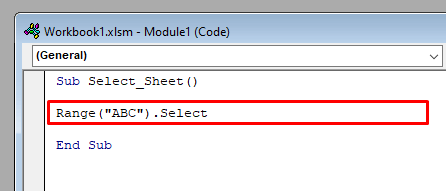
⧭ Виходьте:
Він вибере опцію Іменований діапазон ( B4:C13 ) від Аркуш1 з Робочий зошит1 .

6. виділення комірки відносно іншої комірки за допомогою VBA в Excel
Нарешті, ви можете виділити комірку відносно іншої комірки за допомогою VBA .
Ви можете скористатися Властивість офсету з VBA для цього.
Наприклад, виділимо комірку, щоб 2 ряди вниз і 3 стовпці праворуч від комірки C5 на активному аркуші Аркуш1 з Робочий зошит1 .
Використовуйте наступний рядок коду:
⧭ Код VBA:
Range("C5").Offset(2, 3).Select Або,
Комірки(5,3).зміщення(2,3).вибрати ⧭ Виходьте:
Буде виділено комірку F7 , камера на номер 2 ряди вниз і 3 стовпці праворуч від комірки C5 .

Висновок
За допомогою цих методів можна виділити комірку або діапазон комірок за допомогою VBA У Вас виникли питання? Не соромтеся задавати їх нам.

